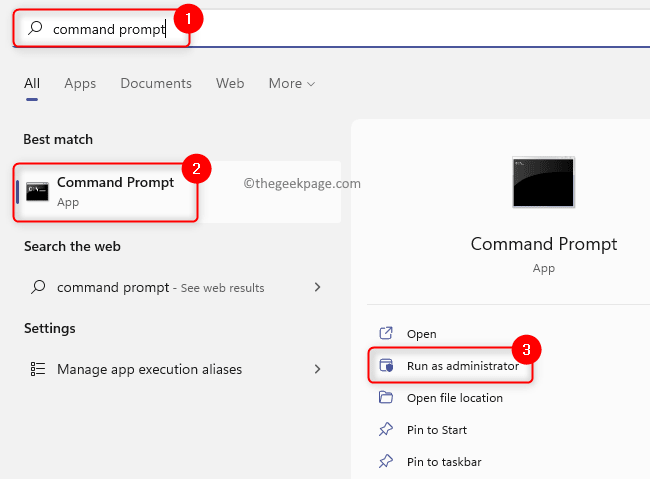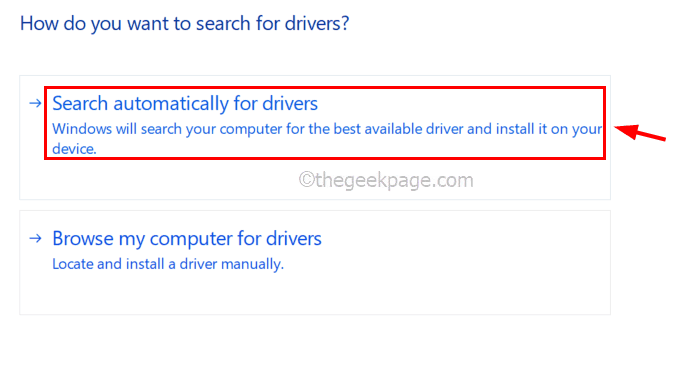Mutarea Copilot în bara de sistem poate deruta utilizatorii Windows.

Microsoft a lansat cele mai recente versiuni Windows 11 pentru Dev și Canar canale în cadrul programului Windows Insider săptămâna aceasta, iar versiunile au adus caracteristici importante.
Vorbim despre un instrument de decupare îmbunătățit, noi politici de securitate pentru Server Message Block (SMB), remedieri pentru File Explorer, împreună cu capacitatea de a gestiona fișiere mai mari cu extractorul RAR nativ.
Ca întotdeauna, pasionații de Windows de pretutindeni și-au făcut treaba și au găsit multe îmbunătățiri nedocumentate sau ascunse lansate cu aceste versiuni. Unul dintre acestea, observat de un pasionat de Windows, @PhantomOfEarth, mută pictograma Copilot recent lansată din bara de activități Windows în bara de sistem.
Mutarea butonului din bara de activități Copilot în bara de sistem în loc de a-l avea lângă celelalte pictograme de sistem (Start, căutare, vizualizare activitate) este testată în versiunea 25992.
@PhantomOfEarth
Caracteristica este testată de Microsoft în ambele versiuni.
Așa arată Copilot în bara de sistem Windows
În timp ce modificarea facilitează deschiderea Copilot, deoarece poate fi găsit cu ușurință acum, ar putea provoca, de asemenea, o oarecare confuzie în rândul utilizatorilor. Tava de sistem a fost întotdeauna organizată într-un anume fel și va dura ceva timp (și un mare numărul de situații în care Copilot va fi deschis din greșeală) până când majoritatea utilizatorilor se obișnuiesc cu noul aspect.
Iată cum arată, conform capturii de ecran oferite de observator. 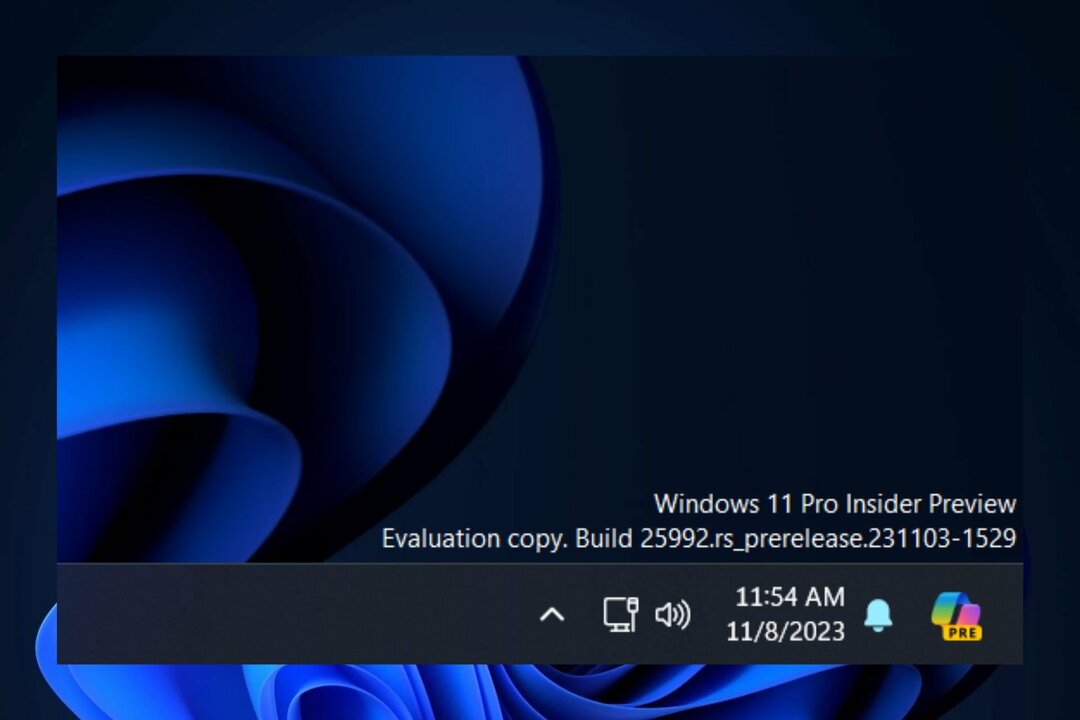
Caracteristica este ascunsă și, pentru ca utilizatorii să o activeze, trebuie să folosească aplicația de activare a funcțiilor terță parte, ViveTool și o comandă specială.
Dacă aveți experiență în utilizarea acestui instrument, atunci aici comandați pentru a activa funcția:
vivetool /enable /id: 46874360
Dacă nu știți cum să utilizați ViveTool, avem un ghid cuprinzător chiar aici, care vă va arăta pas cu pas, tot ce trebuie să știți pentru a deveni un expert în activarea funcțiilor ascunse.
Rețineți: trebuie să fiți înscris în programul Windows Insider, pe canalul Dev sau Canary și să aveți instalate cele mai recente actualizări.